Har du någonsin haft en känsla av att det finns för många kontrollknappar i ditt vardagsrum? Drömmer du om att kunna styra din TV, luftkonditionering eller värme direkt med Alexa? Idag vill vi visa dig hur du enkelt kan använda vilken enhet som helst som använder en fjärrkontroll via Alexa och Google Home. Det enda kravet är en liten enhet som kostar mindre än 10 euro och genom att följa vår konfiguration kommer du att kunna säga åt Alexa att sänka temperaturen på luftkonditioneringen, stänga av tv:n och många fler saker du kan tänka dig, stanna hos oss och ta reda på det i denna nya handledning Actualidad Gadget.
Bredlänk - En billig RF- och infrarödkontroll
Det första vi kommer att behöva är en enhet som vi kommer att kalla "Broadlink", det här är enheter som helt enkelt omvandlar beställningarna vi ger dem till en IR (infraröd) eller RF (radiofrekvens) signal istället för de behov vi har. Många av dessa enheter har till och med Bluetooth och ett av de mest kända varumärkena är BestCon, Du hittar dock otaliga märken på Amazon, eBay, Aliexpress och andra onlinebutiker som gör att du kan få en av dessa för mycket lite. Som vi har sagt valde vi BestCon RM4C Mini som är BroadLink-kompatibel.

Den här enheten kostade oss mindre än 10 euro och vi köpte den på eBay. Det är "mini" -versionen, så IR-räckvidden är ungefär 8 meter. Skillnaden med andra större modeller är både omfattningen och positionen där vi placerar enheten. Som du har sett i testerna verkar det som om dessa åtta meter är tillräckliga för normal användning i ett vardagsrum. Vi har valt den här modellen på grund av de goda poängen som erhållits på internet, men du kan se våra unboxing och första intryck i videon ovan.
Vi hittar en enhet som är kompatibel med system Multi-directional IR och RF samt 802.11.bgn WiFi-anslutning, Naturligtvis måste vi nämna att den bara är kompatibel med 2,4 GHz-anslutningar, så det fungerar inte med de typiska 5 GHz-anslutningarna som är så vanliga nu hemma och som erbjuder högre hastighet, men sämre räckvidd. Den har ett IR-intervall på 38 kHz och är kompatibel med både iOS och Android via BroadLink-appen, ganska universell och väl uppdaterad. Det är viktigt att vi väljer en produkt som är kompatibel med BroadLink-standarden.

Det är förvånansvärt kompakt, Den är 4,6 cm hög, 4,6 cm lång och 4,3 cm tjock. En liten hink inbyggd i plast kolsvart, den har en indikatorlampa på framsidan, medan den bakre är för en port microUSB (kabel ingår) med en ingångseffekt på 5V. Vikt är mindre än 100 gram och en adapter ingår också i paketet så att vi enkelt kan sätta på den och ta bort den på väggen genom ett skruvsystem, men ärligt talat väger den så lite att jag inte tvivlar på att den kan fästas på väggen med dubbla -sidig tejp.
Ett annat avsnitt som har lockat oss att förvärva den här enheten utöver dess kompatibilitet med BroadLink är att den har en mycket viktig databas i molnet, därför kommer vi bara att behöva introducera typen av produkt och dess varumärke så att den erbjuder oss en serie kontroller, viktigt att den kan ha den här typen av standarder. Lite mer i detta avseende, kom bara ihåg att om ditt vardagsrum är mycket stort eller har många hinder, kan du behöva välja en "Pro" eller större modell, kom ihåg att det relativa användningsavståndet är 8 meter.
BroadLink-konfiguration
När vi har installerat BroadLink-applikationen (Android / iOS) vi ansluter helt enkelt enheten till nätverket och öppnar applikationen och följer Nästa steg:
- Vi ser till att vår smartphone är ansluten till ett 2,4 GHz-nätverk.
- Vi kopplar in BroadLink och ser att LED-indikatorn blinkar.
- Vi checkade in "BroadLink" för att kunna använda ett konto.
- Klicka på "Lägg till enhet" (applikationen fungerar antagligen bara på engelska).
- Vi beviljar de nödvändiga behörigheterna för ansökan.
- Vi utför sökningen och när applikationen begär det anger vi lösenordet för det valda WiFi-nätverket.
- Vi väntar på att enheten ska uppdateras, ladda ner databasen och avsluta alla bakgrundsuppgifter.
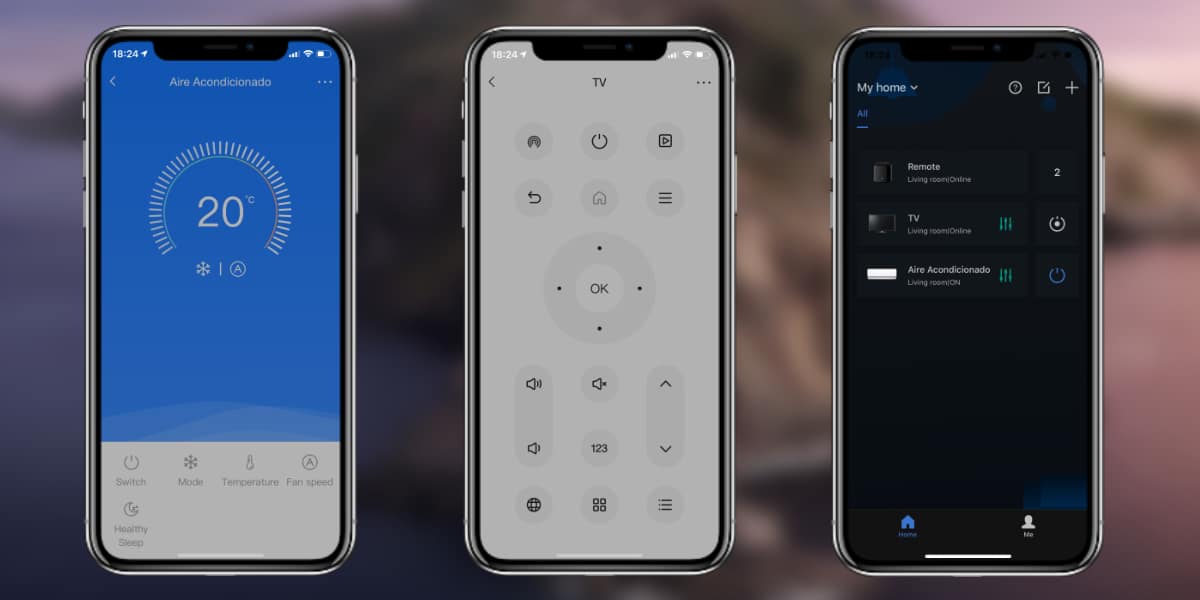
Nu har vi konfigurerat vår enhet, nästa steg blir att lägga till kontrollerna, för detta måste vi helt enkelt klicka på lägg till apparater och följ instruktionerna nedan:
- Vi väljer vilken typ av enhet vi vill konfigurera.
- Vi anger enhetens märke i sökmotorn och väljer den.
- Det kommer att erbjuda oss tre möjliga vanligaste kontroller, vi testar knapparna för att verifiera att alla funktioner körs korrekt tills vi trycker på den blå knappen på kontrollen som fungerar korrekt.
Vi har våra kontroller har lagts till i BroadLink och vi kan hantera vad vi vill ha från applikationen, men det mest intressanta är att göra det från Alexa.
Använd BroadLink med Alexa
Nästa steg är det Vi ger order till Alexa och att den utför åtgärderna som om det var vårt kommando men genom rösten, med dessa enkla steg:
- Vi öppnar Alea-ansökan och går till avsnittet Kompetens.
- Vi söker efter "BroadLink" -färdigheten, ger den tillstånd och länkar vårt användarkonto.
- Vi går till enhetsavsnittet, klickar på "+" och letar efter enheter, vi väntar på att åtgärden ska slutföras.
- Alla enheter på vår BroadLink som är tillgängliga med Alexa kommer automatiskt att visas, om vi vill kan vi organisera dem eller lämna dem som de är, efter vår smak.

Helt enkelt genom att ge instruktioner till Alexa kommer den automatiskt att köras, vi behöver bara se till att vi har valt rätt kontroller på BroadLink. Du kommer att kunna göra allt som den normala kontrollen av din enhet tillåter dig och till och med några andra saker, några av de vanligaste uppgifterna:
- Alexa, sätt på luftkonditioneringen
- Alexa, ställ in luftkonditioneringen på 25 grader
- Alexa, stäng av luftkonditioneringen
- Alexa, sätt en timer på luftkonditioneringen
- Alexa, ställ in luftkonditioneringen så att den slås på vid ...
- Alexa, slå på / stäng av TV: n
- Alexa, ömsesidig TV
Vi hoppas att denna enkla handledning har hjälpt dig och om du är osäker, dra nytta av videon där allt visas steg för steg.